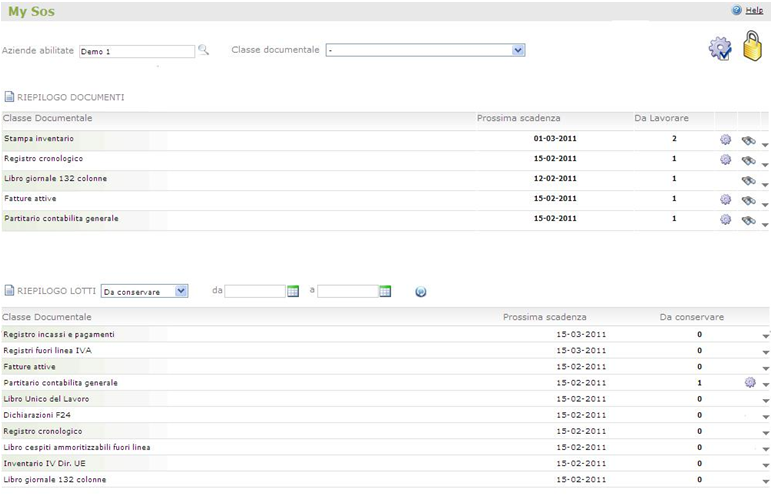![]()
Il sistema di conservazione sostitutiva mette a disposizione degli utenti un pannello che consente di monitorare l’intero processo di conservazione.
Il pannello è predisposto per la gestione della conservazione di singole aziende oppure di studi professionali che gestiscono la conservazione di più clienti.
L’interfaccia è logicamente suddivisa in quattro aree distinte:
Area 1 – Filtri: è possibile selezionare, in presenza di processi di conservazione su più aziende, tutte le aziende o la singola azienda sulla quale si desidera operare. Allo stesso modo è possibile specificare una singola classe documentale da gestire.
Area2 – Riepilogo Documenti: in questa sezione sono mostrate le classi documentali di conservazione per le quali sono stati caricati dei documenti che dovranno essere posti in conservazione. Per ogni classe documentale viene indicato il nome, la prossima scadenza di preparazione del lotto di conservazione (qualora sia stata automatizzata la procedura di conservazione tramite appositi processi scedulati), ed il numero di documenti da elaborare. Su ogni riga è inoltre presente un pulsante (![]() )che consente di accedere al motore di ricerca dei documenti con preimpostata la classe documentale selezionata. In aggiunta, qualora l’utente autenticato ne abbia i permessi, è possibile eseguire la preparazione dei documenti della classe documentale (
)che consente di accedere al motore di ricerca dei documenti con preimpostata la classe documentale selezionata. In aggiunta, qualora l’utente autenticato ne abbia i permessi, è possibile eseguire la preparazione dei documenti della classe documentale (![]() ).
).
Area3 – Riepilogo Lotti: una volta preparati i documenti per la conservazione, questi vengono raggruppati in lotti che possono trovarsi in due stati differenti (Conservati o Non Conservati). Quest’area consente l’accesso ai lotti in funzione del loro stato, permettendo anche una ricerca per data di conservazione o preparazione dei documenti. Su ciascuna riga sono presenti informazioni differenti in funzione dello stato dei lotti. Se i lotti sono Conservati viene visualizzato il nome della classe documentale, il numero di lotti posti in conservazione ed un link per accedere all’elenco puntuale dei lotti in conservazione. Se i lotti sono Da Conservare viene mostrato il nome della classe documentale, il numero di lotti pronti per essere posti in conservazione e la data di prossima scadenza (valida qualora siano stati attivati, tramite apposite schedulazioni, i processi automatici di chiusura dei lotti). Inoltre, qualora i lotti siano da conservare viene mostrato un link che consente la chiusura manuale dei singoli lotti (![]() ).
).
Area 4 – Operazioni Massive: sulla porzione in alto a destra della maschera, se l’utente ne ha i permessi, sono mostrati pulsanti di preparazione massiva dei lotti e di chiusura massiva degli stessi. Questi pulsanti consentono rispettivamente la preparazione trasversale dei documenti di tutte le classi documentali visualizzate (![]() ) e la chiusura di tutti i lotti elencati (
) e la chiusura di tutti i lotti elencati (![]() ).
).